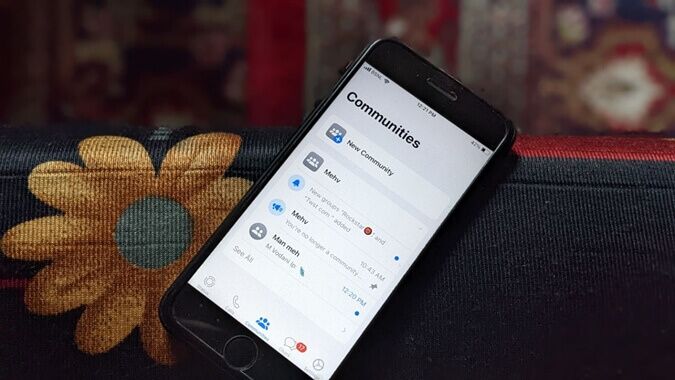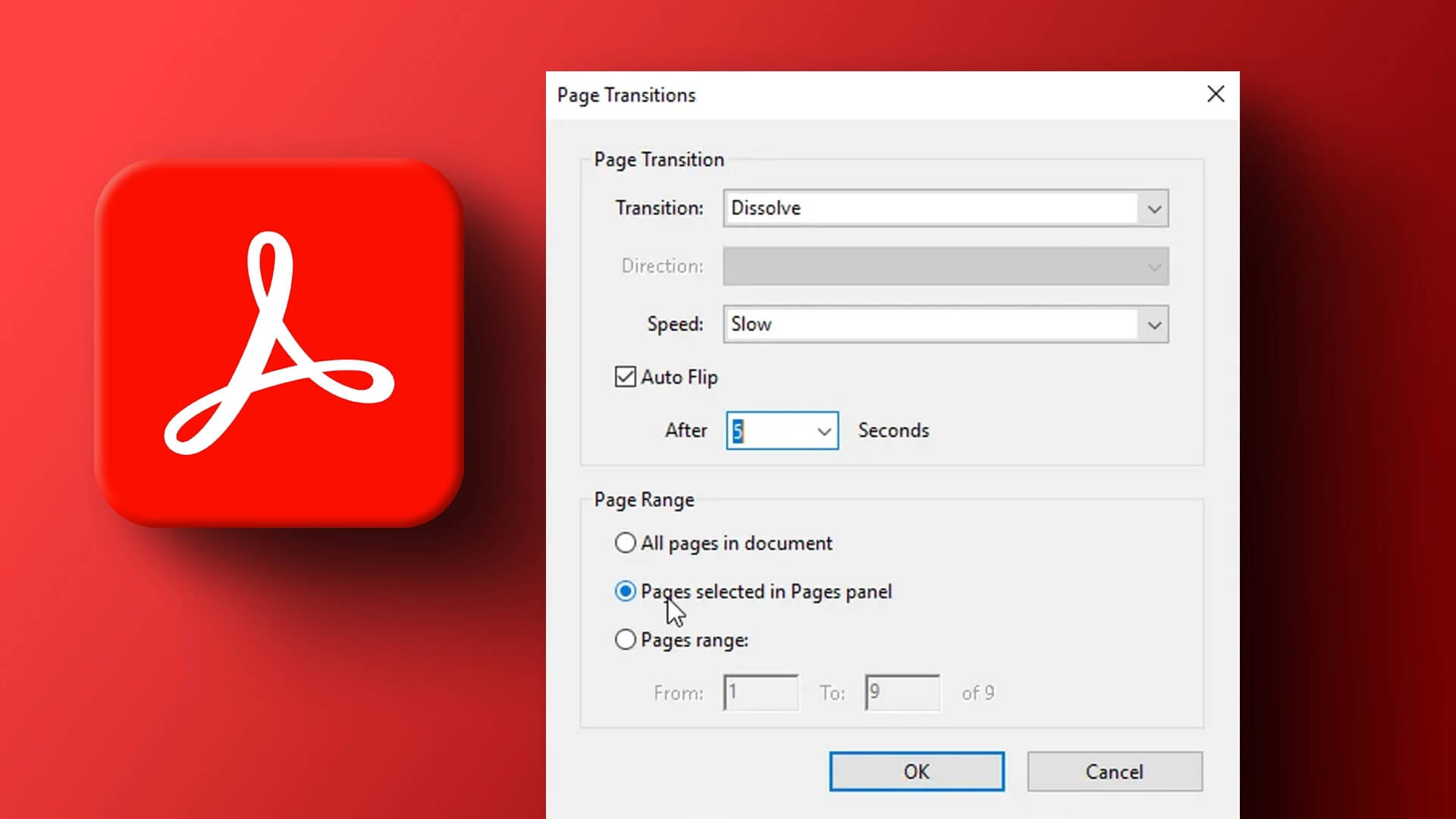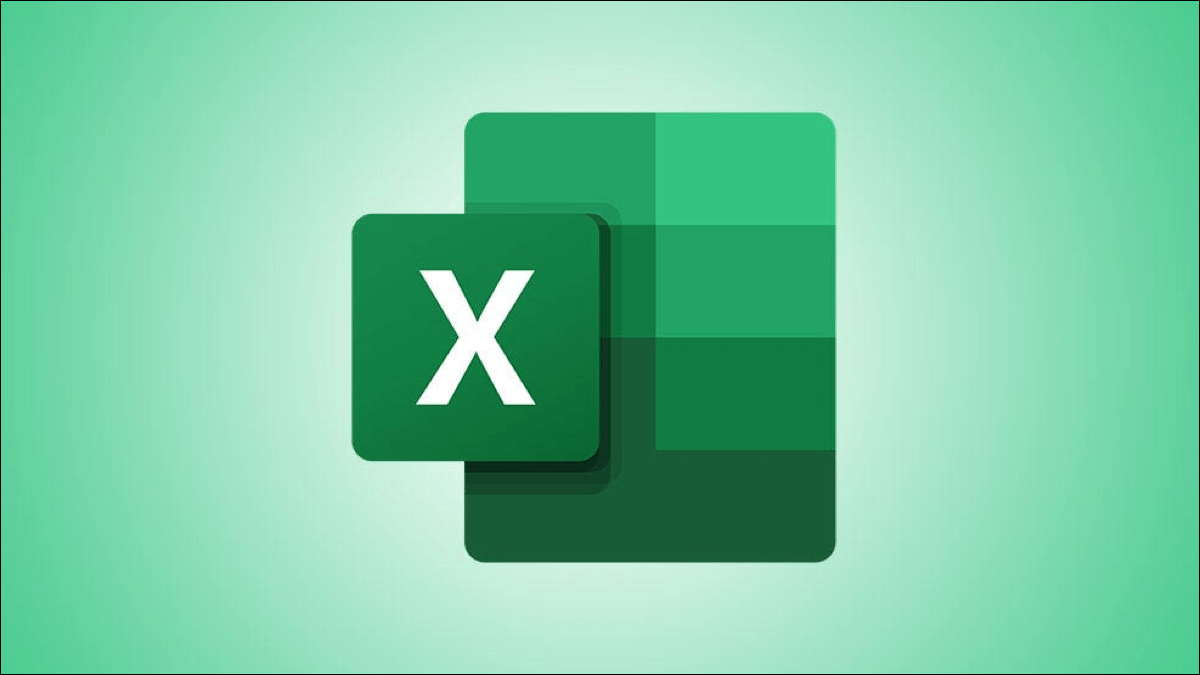Tidslinjer är ett effektivt sätt att visa en kronologisk händelseförlopp, oavsett om det är ett enkelt gruppprojekt eller en historisk tidslinje. Jämfört med vanlig text, Den grafiska tidslinjen gör det lättare att förstå.Med Google Presentationer kan du skapa tidslinjer, och processen är väldigt enkel och tar inte mycket tid. Det finns tre sätt att göra det på. Du kan använda den ursprungliga metoden för att skapa en tidslinje i Google Presentationer. Eller så kan du dra nytta av tillägg om du vill ta det till ett nytt nivå. Så, utan vidare, låt oss se hur man skapar en tidslinje i Google Presentationer.
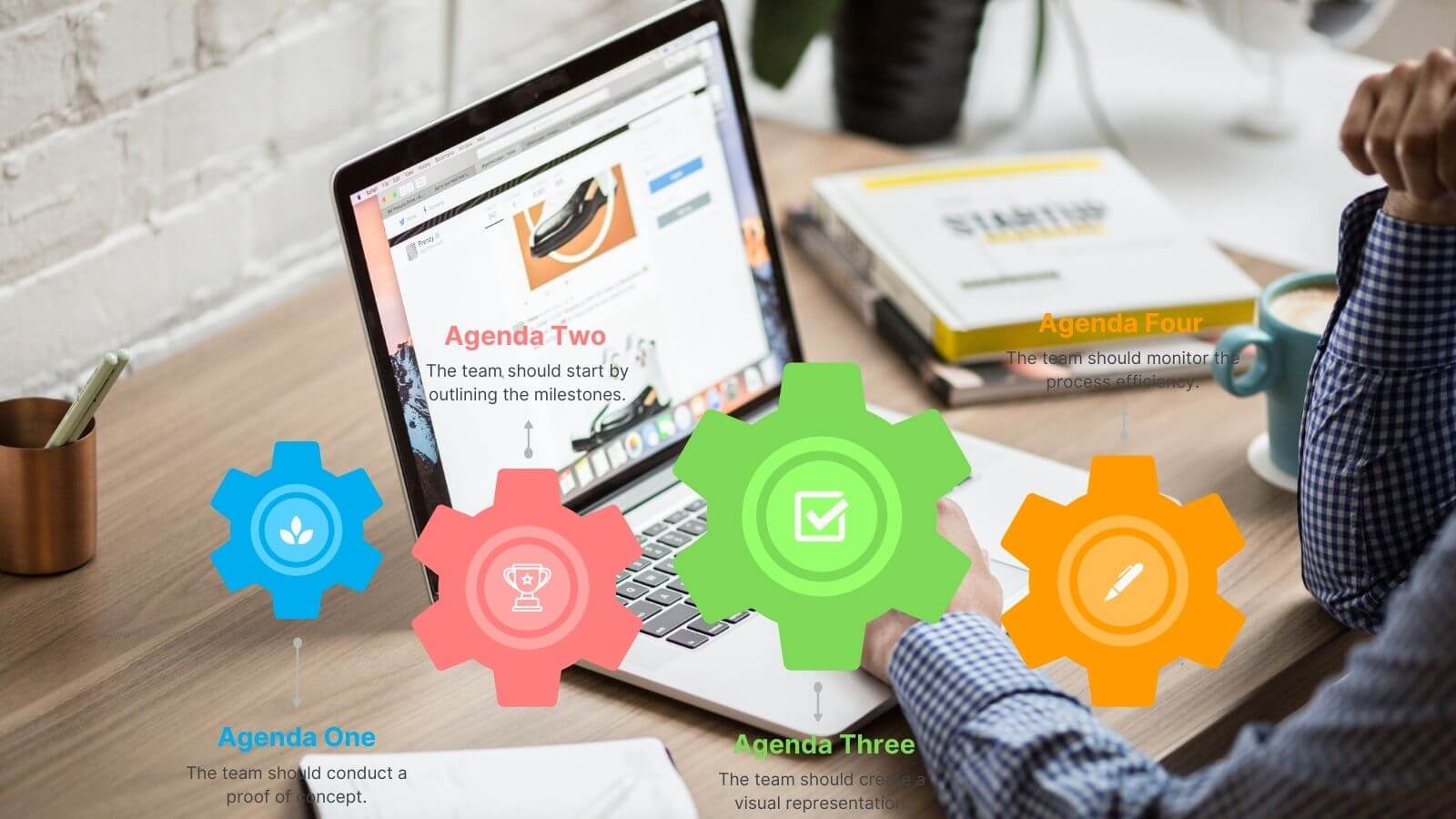
1. Skapa tidslinjer i bilder med hjälp av mallar
Google Presentationer har ett brett utbud av mallar som hjälper dig att enkelt välja en för att komma igång. För närvarande finns det 4–5 typer av tidslinjer att välja mellan. Dessa mallar är enkla och inte så sofistikerade som man kan förvänta sig. Men om det är vad du behöver är du redo att köra. De kan också anpassas i viss mån.
Steg 1: Öppen Nytt chip och klicka Föra in. Lokalisera skiss från listan.
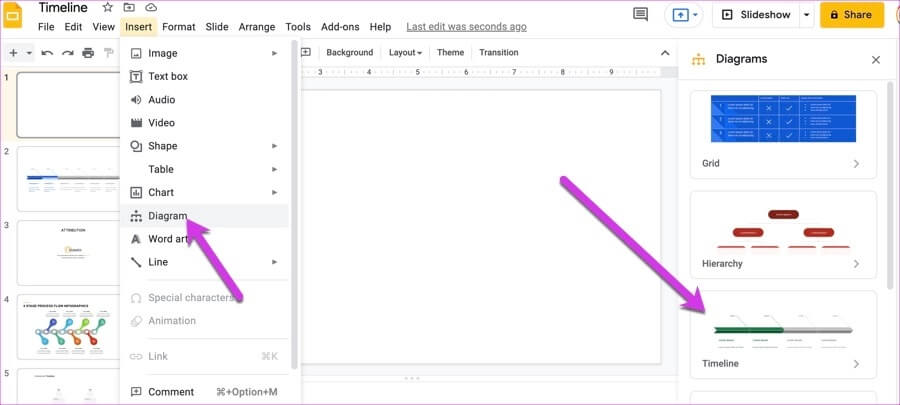
Detta öppnar alla tillgängliga malltyper.
Steg 2: Lokalisera färgen Från rullgardinsmenyn högst upp. Samtidigt väljer du Antal datum Också.
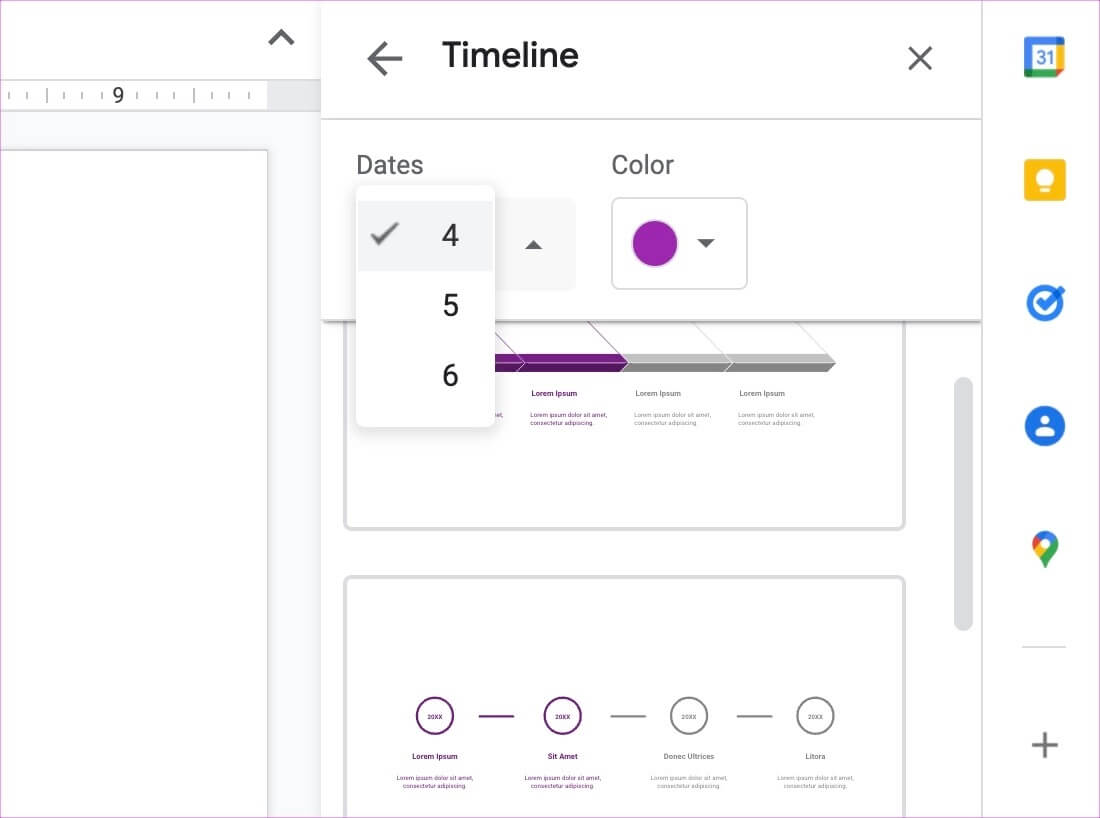
Som standard ger Presentationer dig ett standardalternativ på 4. Men du kan växla till 6.
Steg 3: När du är klar klickar du på tidtabell Vilken passar bäst för ditt projekt.
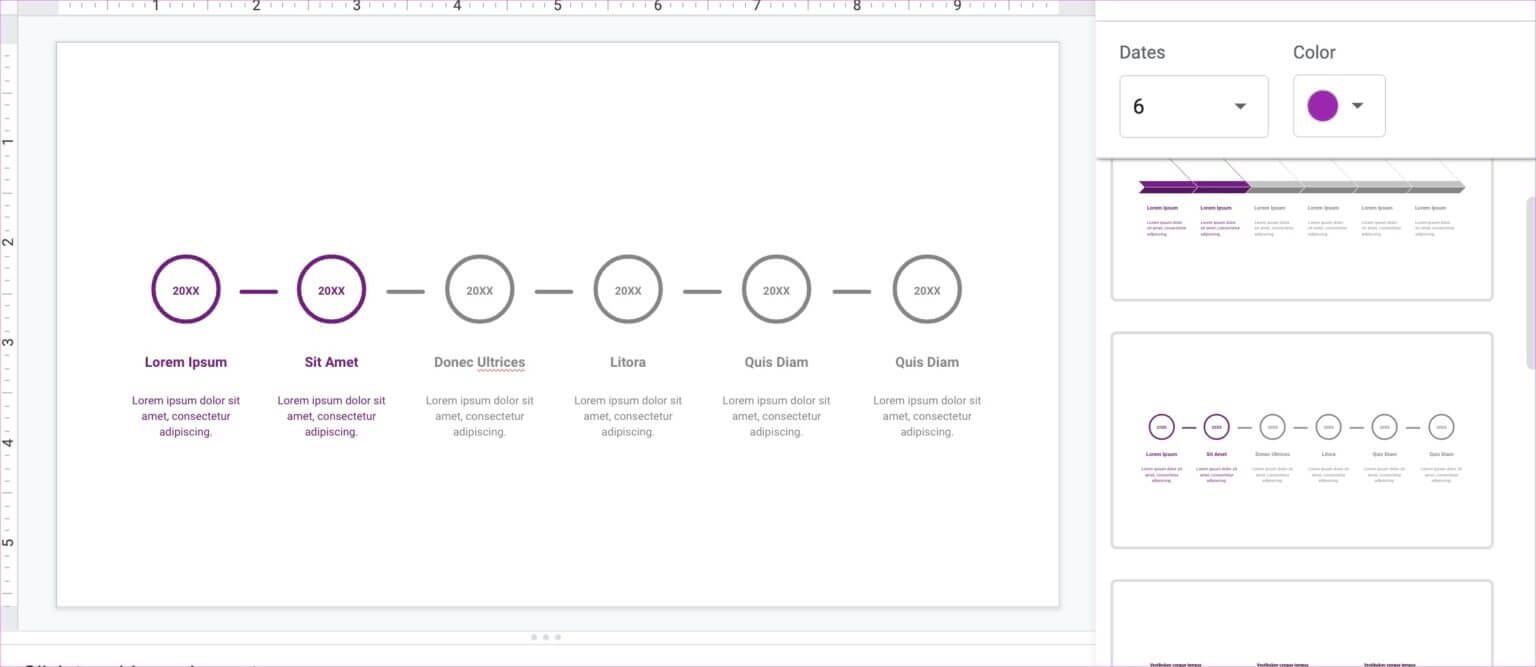
Som tidigare nämnts kan du i Presentationer anpassa tidslinjediagram i viss mån. Du kan till exempel dra längs kanterna för att förlänga tidslinjerna. Dessutom kan du missfärgning Välj bara en specifik del och klicka. Fyllningsfärgsalternativ.
Nu behöver du bara lägga till relevant text, och det är ungefär allt.
2. Skapa tidslinjer i Google Presentationer med hjälp av tillägg
Som tidigare nämnts är den ursprungliga tidslinjegrafiken helt enkelt inte skarp. Om du vill att din presentationsgrafik ska matcha kvaliteten på ditt arbete kanske du vill överväga några tillägg som låter dig arbeta med tidslinjer.
Tillägg som Lucidchart (kolla in de bästa LucidChart-alternativen) och SlideKit-mallar låter dig experimentera med olika typer av tidslinjediagram. Som tidigare nämnts har dessa diagram ett snyggt utseende och kommer utan tvekan att ge mervärde till dina bilder.
Med SlideKit-mallar kan du experimentera med färdiga diagram, medan LucidChart låter dig skapa anpassade diagram.
Kolla in vår detaljerade guide om: Hur man installerar och använder tillägg.
1. Använda SlideKit-mallar
Steg 1: Klick extra jobb Högst upp, välj SlideKit-mall Från menyn. Välj sedan Infoga bilder.
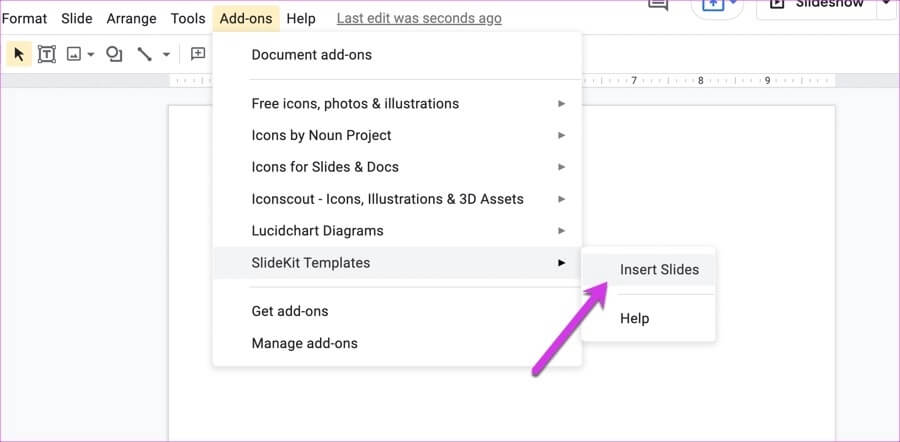
Detta visar alla populära diagram som SlideKit har.
Steg 2: Sök efter term "tiden" För att separera alla bilder relaterade till tidslinjen. När du har begränsat ditt urval klickar du på Alternativ För att infoga bilder.
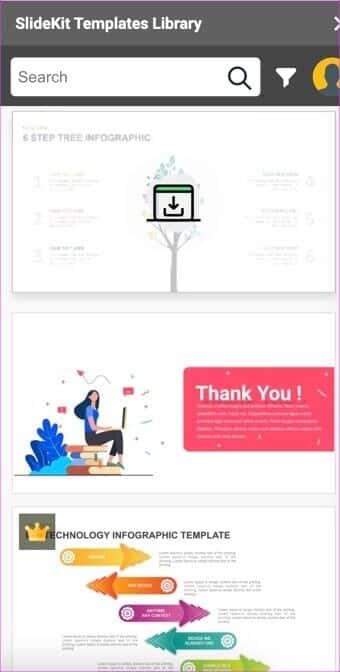
Från och med nu kan du Redigera text och färgen på grafiken enligt ditt val.
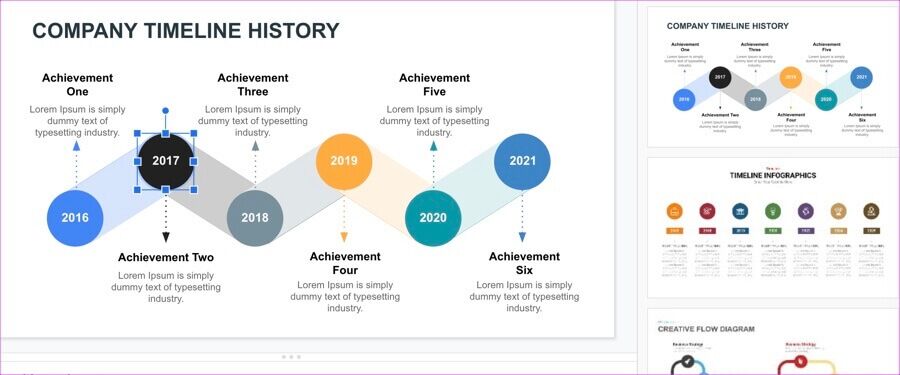
SlideKit Template är ett gratis plugin och innehåller en blandning av gratis och betald grafik. Den enda haken är att du måste inkludera en hänvisning till skaparna av bildtexterna på dina bilder.
2. Använda LucidChart
LucidChart är ett populärt diagramverktyg. Det kombinerar en mängd verktyg och mallar, vilket gör det enkelt att skapa diagram. En av de viktigaste skillnaderna mellan SlideKit-mallen och LucidCharts integration med Google Presentationer är att den senare låter dig importera anpassade diagram.
Du kan skapa en tidslinje på Lucidchart och sedan importera den till dina bilder. Coolt, eller hur? Självklart måste du logga in med samma konto på båda.
Steg 1: Öppen lucidchart och tryck på Nytt>LucidChart och välj Skapa från mall.
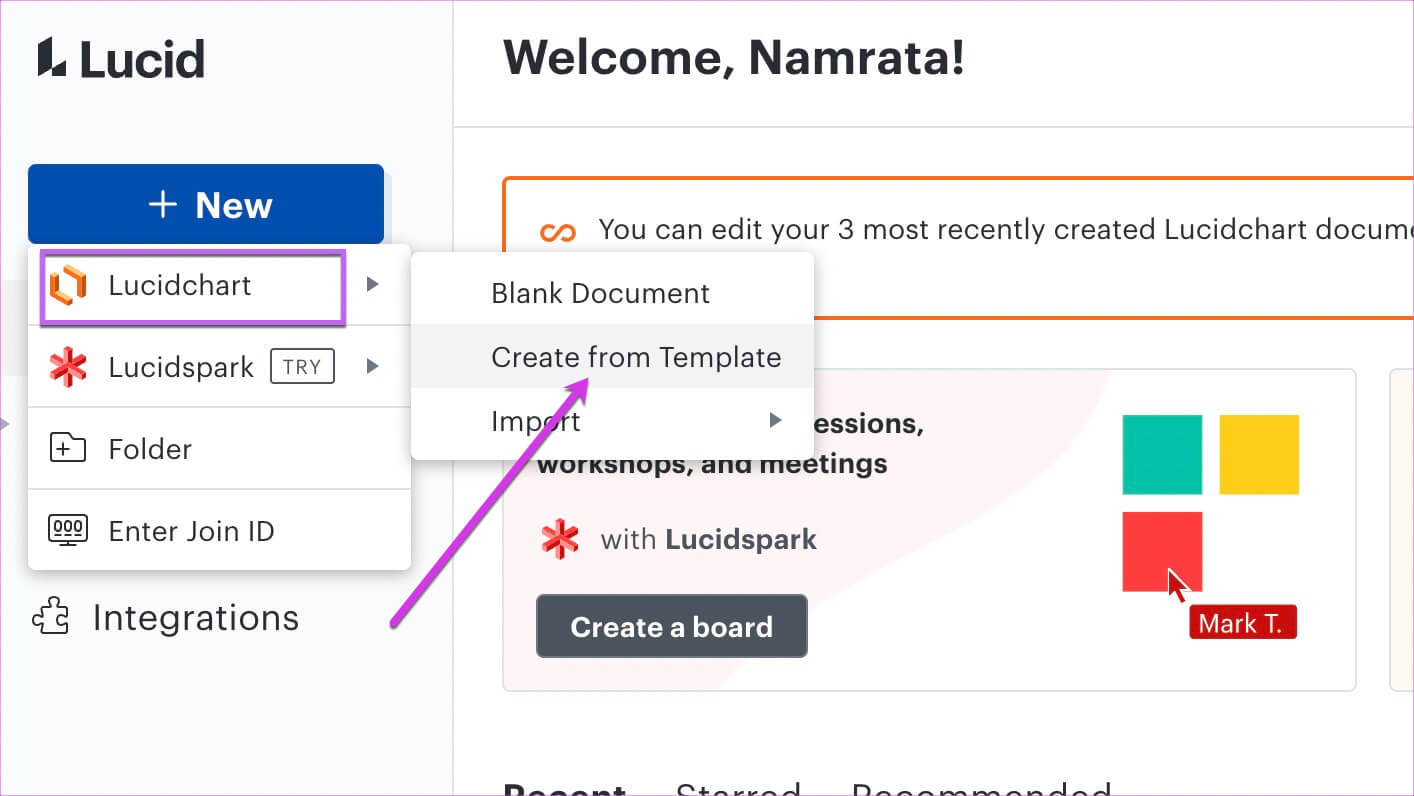
Steg 2: Hitta sedan Tid.lin i sökrutaNär du har valt den person du gillar klickar du på Använd formuläret.
Redigera nu mallen efter dina behov. Eftersom det är ett layoutverktyg kommer du att experimentera med många element.
När du är klar, spara ditt diagram.
Steg 3: Gå till Presentationer Från Google och klicka på Tillägg.Välja LucidChart > Infoga diagram.
Efter några sekunder kommer alla dina diagram att finnas tillgängliga i panelen till höger. Välj ett och tryck på Infoga-knapp.
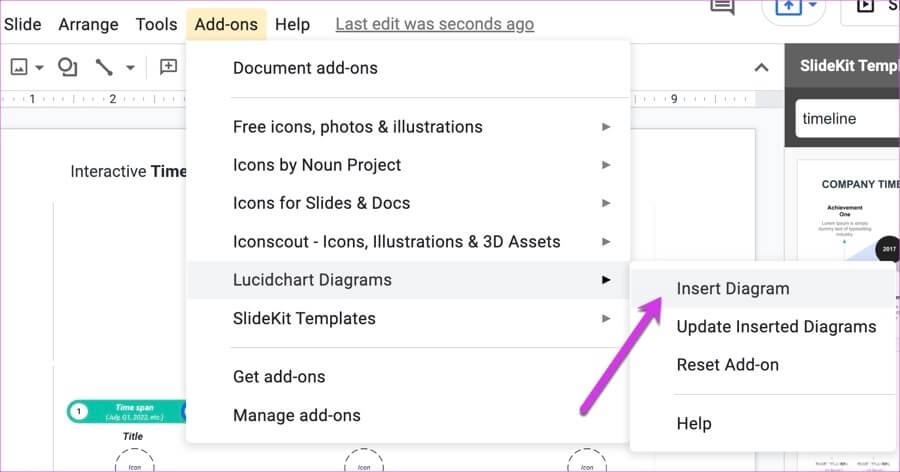
Din tidslinje läggs direkt till i din Google Slides-presentation. Ja, du kan tacka mig senare.
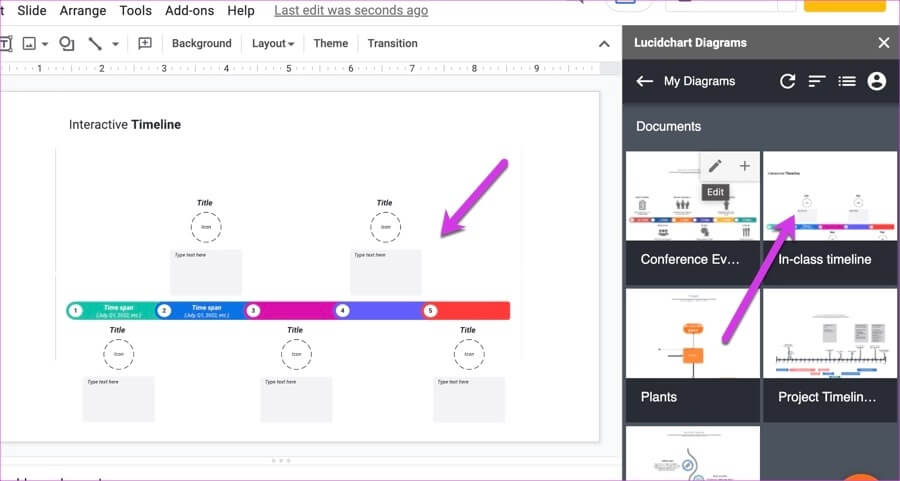
3. Skapa tidslinjer i Google Presentationer med hjälp av inbyggda alternativ
Slutligen kan du använda Google Slides inbyggda ritelement för att skapa en tidslinje. Ja, vi skojar inte. Självklart får du inte de interaktiva elementen som nämns ovan. Men som man brukar säga, kreativitet är nyckeln.
Dessutom kommer Google Presentationer med ett brett utbud av element, och allt du behöver göra är att ordna dem efter dina behov. Till exempel skapade vi den här enkla tidslinjen från elementen som finns i Google Presentationer.
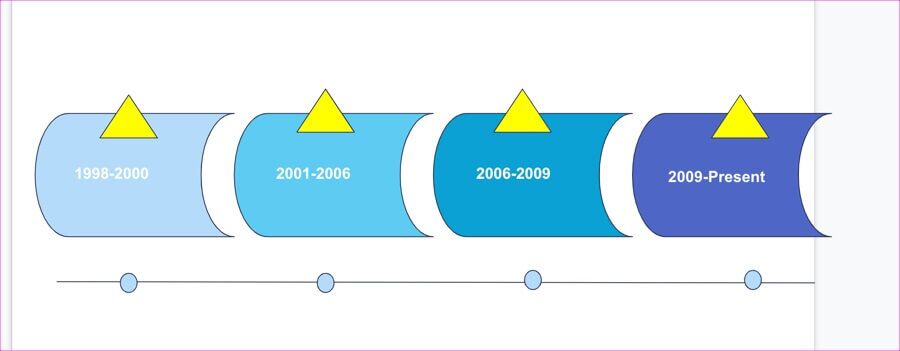
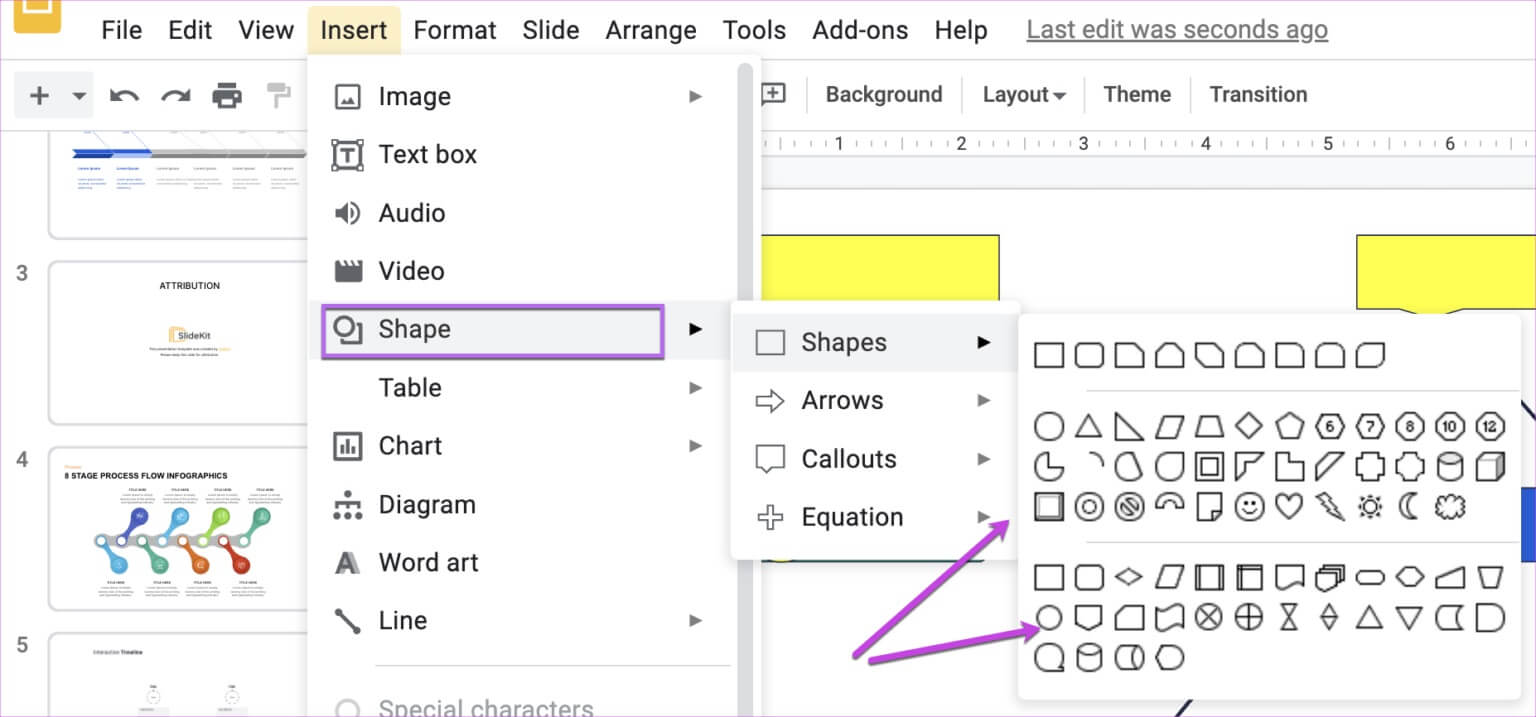
När du är klar behöver du bara koordinera färgerna.
Ställ in tid
Så här kan man rita en tidslinje i Google Presentationer. Tack vare alla integrationer är det en barnlek att skapa en tidslinje i Google Presentationer. Så, vilken metod kommer du att använda?